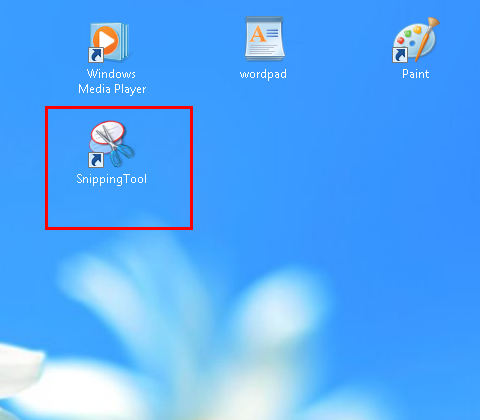Résolution
Captures d’écran rapides dans Windows 8
Il y a de plus en plus de situations où vous souhaitez capturer une capture d’écran d’une page Web, d’une vidéo ou d’une zone spécifique, par exemple pour envoyer la capture d’écran par e-mail à un ami.
Sous Windows 8, cette tâche est plus facile que jamais. À l’aide d’un simple raccourci clavier, vous pouvez créer et enregistrer des captures d’écran ou prendre une photo d’une zone sélectionnée du bureau à l’aide de l’outil d’extraction.
Remarque: Cet article suppose que vous utilisez la souris et le clavier sous Windows 8.
Pour capturer des captures d’écran rapides de tout l’écran, procédez comme suit:
Démarrez Windows 8, accédez à la fenêtre que vous souhaitez capturer et appuyez sur les touches et.
Immédiatement, le contenu complet du bureau est capturé et enregistré en tant que fichier JPG dans le dossier Captures d’écran de la bibliothèque d’images. Lorsque vous créez plusieurs captures d’écran à l’aide de cette méthode, les fichiers sont automatiquement numérotés consécutivement. Les anciens fichiers image ne sont ni écrasés ni supprimés.

Configuration de l’outil d’extraction
Si vous souhaitez capturer uniquement une section au lieu du bureau complet et si vous souhaitez également déterminer l’emplacement des fichiers image, utilisez l’Outil d’extraction. Ce programme intelligent est inclus dans Windows 8. Pour un accès rapide et facile, vous pouvez créer une tuile ou un raccourci de la barre des tâches (ou les deux).
Outil d’extraction sous forme de mosaïque ou de raccourci dans la barre des tâches (bureau)
1. Démarrez Windows 8. Appuyez sur les touches + pour afficher toutes les applications.
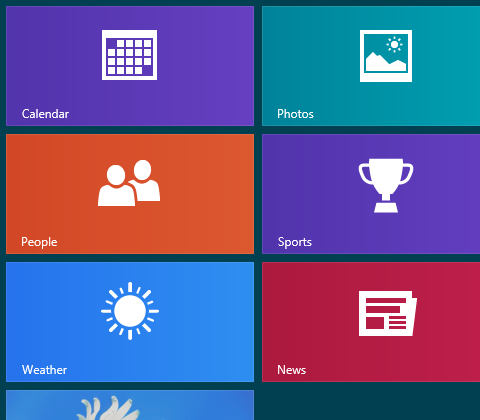
2. Cliquez avec le bouton droit sur l’icône de l’outil d’extraction.
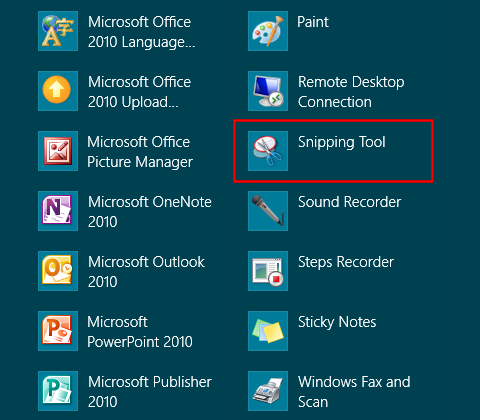
3. Cliquez sur Pin pour démarrer dans le coin inférieur gauche pour épingler l’icône du programme en tant que tuile.
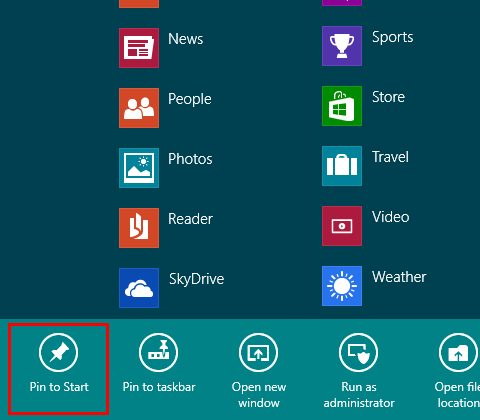
4. Cliquez sur Épingler à la barre des tâches pour épingler un raccourci vers la barre des tâches du bureau Windows 8. Les changements sont immédiatement en vigueur.
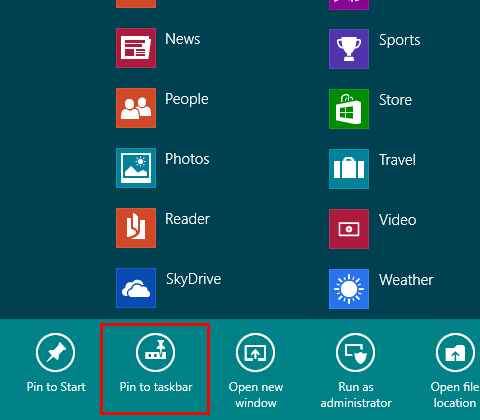
Configurez l’outil d’extraction comme raccourci sur le bureau
Au lieu d’un raccourci dans la barre des tâches, vous pouvez également créer un raccourci sur le bureau pour l’outil d’extraction.
1. Démarrez Windows 8. Appuyez sur les touches + pour afficher toutes les applications.
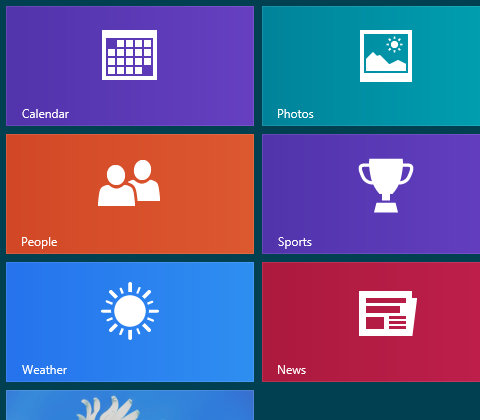
2. Cliquez avec le bouton droit sur l’icône de l’outil d’extraction.
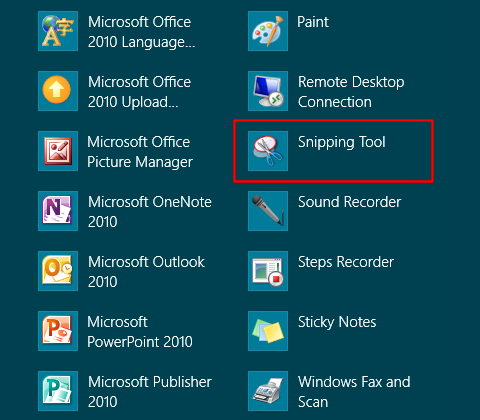
3. Cliquez sur Ouvrir l’emplacement du fichier dans la section inférieure.
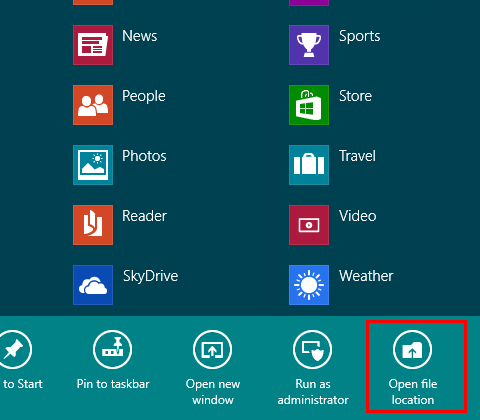
4. Le bureau s’affiche immédiatement avec les accessoires du dossier ouverts. Cliquez sur l’icône de l’outil d’extraction. Appuyez et maintenez le bouton de la souris enfoncé. Appuyez également sur la touche du clavier et, tout en maintenant les touches enfoncées, faites glisser l’icône hors du cadre de la fenêtre vers une zone vide du bureau. Il suffit de déposer l’icône.
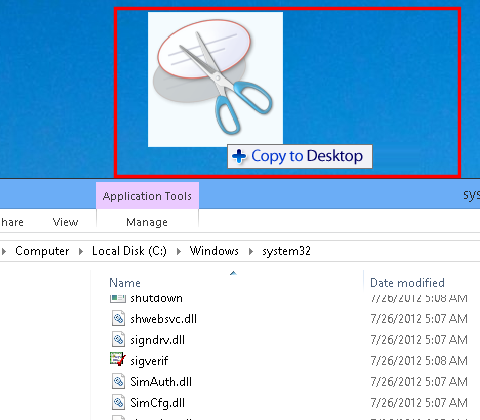
5. Faire. L’icône est immédiatement disponible.